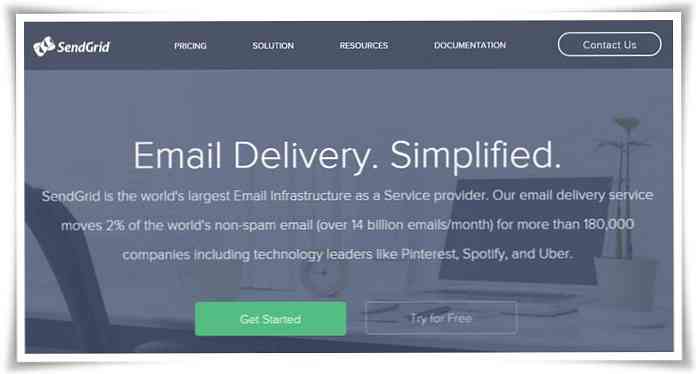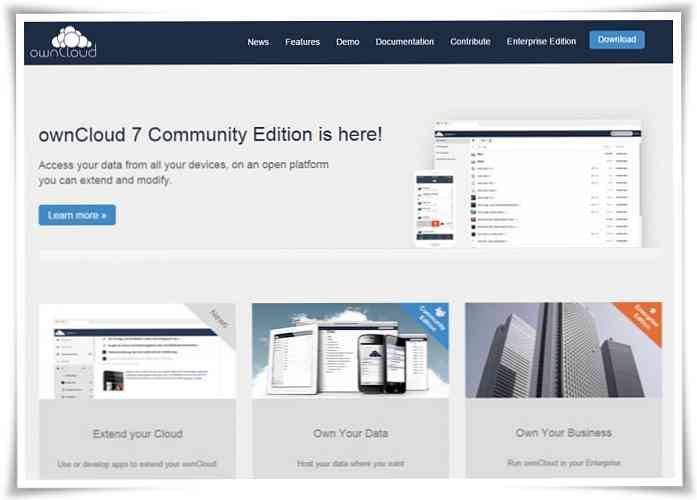विंडोज के लिए शीर्ष 3 फायरवॉल - समीक्षा
ए फ़ायरवॉल रक्षा की पहली पंक्ति है मैलवेयर और फ़िशिंग हमलों के खिलाफ जो आपके पीसी को काफी नुकसान पहुंचा सकते हैं। विंडोज में एक अंतर्निहित फ़ायरवॉल है जो आपके सिस्टम को अधिकांश ऑनलाइन खतरों से बचाने का एक विश्वसनीय काम करता है। हालाँकि, यह अभी भी है उन्नत सुरक्षा सुविधाओं और अनुकूलन विकल्पों में से कुछ का अभाव है.
यदि विंडोज में निर्मित फ़ायरवॉल आपके लिए पर्याप्त नहीं है, तो आप कुछ तृतीय-पक्ष फायरवॉल की कोशिश कर सकते हैं जो अधिक नियंत्रण और सुरक्षा प्रदान करते हैं। नीचे समीक्षा की गई है आपके लिए चुनने के लिए सबसे अच्छे विंडोज फायरवॉल में से 3 अपने पीसी के लिए सबसे अच्छा फ़ायरवॉल.
एक फ़ायरवॉल आवश्यक है?
सबसे पहले, यह आवश्यक है फ़ायरवॉल के महत्व को समझें. जब आप इंटरनेट से कनेक्ट होते हैं, तो डेटा दोनों तरफ पहुंच योग्य होता है। जैसे अगर आप इंटरनेट एक्सेस कर सकते हैं, तो इंटरनेट आपके पीसी तक भी पहुंच सकता है। यदि संरक्षित नहीं है, तो ए हैकर आसानी से आपके पीसी में दुर्भावनापूर्ण कोड भेज सकता है या डेटा को चोरी करने और सिस्टम को नुकसान पहुंचाने के लिए सुरक्षा छेद का लाभ उठाएं.
एक फ़ायरवॉल मूल रूप से डेटा को स्कैन करने और कोई संक्रमित डेटा नहीं जाता है यह सुनिश्चित करने के लिए फ़िल्टरिंग सिस्टम के रूप में काम करता है. मुझे यह भी उल्लेख करना चाहिए कि संक्रमित फ़ाइलों को डाउनलोड करने से बचाना आसान है। हालाँकि, आप असुरक्षित इंटरनेट कनेक्शन के बारे में बहुत कुछ नहीं कर सकते। इसलिए, ए अगर आपको लगता है कि आप उचित सुरक्षा दिशानिर्देशों का पालन कर सकते हैं, तो भी फ़ायरवॉल आवश्यक है.
ध्यान दें: इन तृतीय-पक्ष फ़ायरवॉल में से किसी का उपयोग करने से पहले, सुनिश्चित करें कि आप Windows अंतर्निहित फ़ायरवॉल को बंद कर दें। एंटीवायरस प्रोग्रामों की तरह, फायरवॉल भी एक-दूसरे के साथ संघर्ष करेगा यदि एक साथ उपयोग किया जाता है.
1. ज़ोन अलार्म फ्री फ़ायरवॉल
ज़ोन अलार्म सबसे लोकप्रिय फ़ायरवॉल कार्यक्रमों में से एक है जो प्रदान करता है एक उच्च अनुकूलन इंटरफ़ेस के साथ विश्वसनीय सुरक्षा. यह इनबाउंड और आउटबाउंड कनेक्शन दोनों को स्कैन करता है और यह सुनिश्चित करता है कि दुर्भावनापूर्ण गतिविधि है.
इसके अतिरिक्त, यह यह सुनिश्चित करने के लिए अनुप्रयोगों और प्रक्रियाओं पर कड़ी नज़र रखता है कि कोई भी आवेदन दुष्ट न हो और हमेशा अपने ट्रैक में बंद रहता है.

मुझे भी बहुत पसंद है यह जोड़ा गया है पहचान और डेटा सुरक्षा सुविधा जब भी कोई अविश्वसनीय वेबसाइट आपकी व्यक्तिगत जानकारी या किसी अन्य व्यक्तिगत डेटा के लिए पूछती है तो आपको अलर्ट करती है। वहाँ भी एक है जब आप गेमिंग करते हैं, तो गेम का आसान तरीका अलर्ट को दबा देता है.
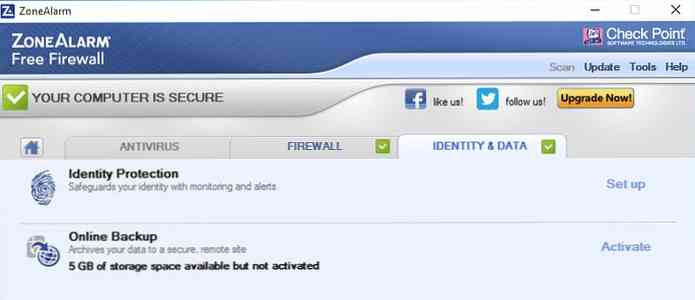
इंटरफ़ेस और प्रयोज्य
जोनआर्मल फ़ायरवॉल इंटरफ़ेस बहुत सहज है और इसकी विशेषताओं और अनुकूलन विकल्पों पर पूर्ण नियंत्रण रखने में मुझे एक मिनट से भी कम समय लगा। सभी कार्य हैं डिफ़ॉल्ट रूप से औसत उपयोग के लिए पूरी तरह से अनुकूलित और सामने बड़े बटन प्रोग्राम को एक्सप्लोर करना आसान बनाते हैं.
मैंने जोनआलार्म भुगतान किए गए एंटीवायरस समाधान की जांच करने के लिए एक विज्ञापन देखा, लेकिन मैंने क्लिक करने के बाद मुझे परेशान नहीं किया बंद करे बटन। इसके अतिरिक्त, द पहचान और डेटा सुरक्षा सुविधा चालू करने और मैन्युअल रूप से कॉन्फ़िगर करने की आवश्यकता है, जो अच्छी और बुरी दोनों तरह की हो सकती है.
अनुकूलन के लिए, आपके लिए आवश्यक सुरक्षा के स्तर का चयन करना बहुत आसान है, आप या तो जा सकते हैं मध्यम सुरक्षा कम अलर्ट के साथ या उच्च सुरक्षा यहां तक कि सभी प्रकार के इनबाउंड कनेक्शन ब्लॉक कर सकते हैं.
उसके ऊपर, आप भी कर सकते हैं सभी लॉग और सुरक्षित अनुप्रयोगों को देखें, और व्यक्तिगत रूप से प्रत्येक एप्लिकेशन और कनेक्शन सेटिंग को अनुकूलित करें.
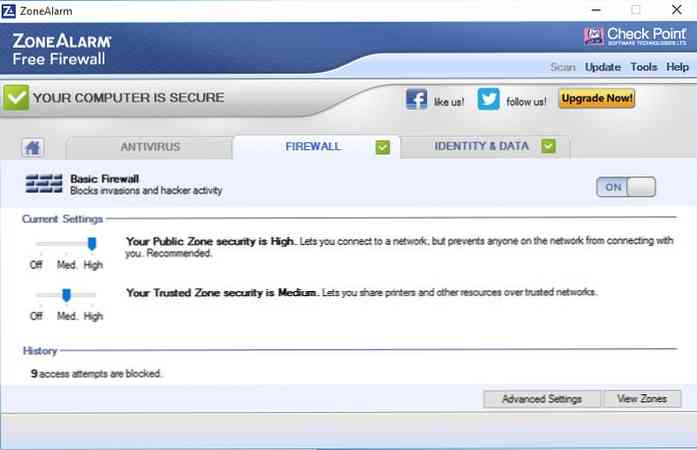
यह ध्यान देने योग्य है कि ZoneAlarm एंटीवायरस सीधे ZoneAlarm Firewall में बेक किया गया है और आप पाएंगे कई धूसर हो चुके विकल्प जो वास्तव में एंटीवायरस के लिए जोड़े जाते हैं और केवल तभी उपयोग किया जा सकता है जब आप एंटीवायरस प्रोग्राम को डाउनलोड करते हैं। यहां तक कि अगर आप केवल फ़ायरवॉल का उपयोग करना चाहते हैं, तो भी आपको एंटीवायरस सेटिंग्स से निपटना होगा.
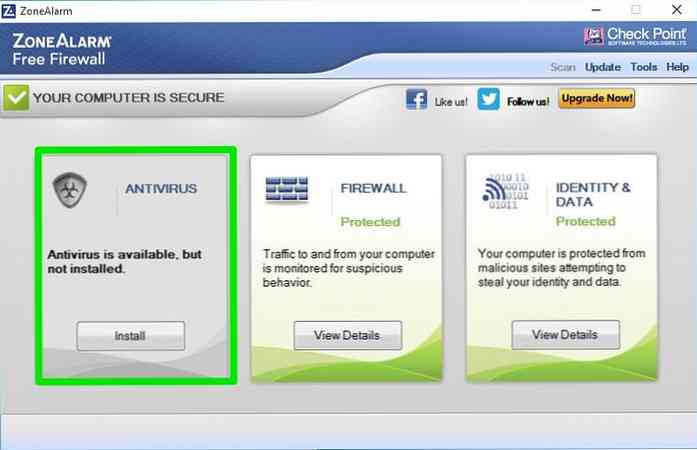
विशेषताएं
ज़ोन अलार्म फ्री फ़ायरवॉल की कुछ उल्लेखनीय विशेषताएं नीचे दी गई हैं:
- इनबाउंड और आउटबाउंड कनेक्शन स्कैनिंग दोनों.
- अनुप्रयोग व्यवहार नियंत्रण.
- पहचान और डेटा सुरक्षा.
- गेमिंग मोड.
- अदृश्य होने के लिए चुपके मोड.
- असुरक्षित नेटवर्क से बचाव के लिए वाई-फाई सुरक्षा.
- मैलवेयर की दुनिया में नवीनतम सफलताओं से बचाने के लिए रियल-टाइम अपडेट.
- नए कनेक्शन प्रकार के आधार पर स्वचालित फ़ायरवॉल कॉन्फ़िगरेशन.
पेशेवरों
- इंटरफ़ेस का उपयोग करने के लिए आसान है.
- अत्यधिक अनुकूलन.
- कनेक्शन और अनुप्रयोग व्यवहार निगरानी दोनों प्रदान करता है.
- उपयोगकर्ता के व्यवहार से स्वचालित सीखने.
विपक्ष
- आप ZoneAlarm के अन्य उत्पादों के लिए सिफारिशें देख सकते हैं.
- ZoneAlarm एंटीवायरस प्रोग्राम को ZoneAlarm Firewall में पकाया जाता है (जो डिफ़ॉल्ट रूप से काम नहीं करता है).
2. निजीकरण
Privatefirewall सबसे सुंदर इंटरफेस में से एक नहीं है और पहली बार में थोड़ा भ्रामक लग सकता है। हालाँकि, यह एक है शक्तिशाली फ़ायरवॉल प्रोग्राम जिसमें कुछ अनूठी विशेषताएं हैं और विश्वसनीय सुरक्षा प्रदान करती हैं.
यह इनबाउंड और आउटबाउंड कनेक्शन दोनों की निगरानी करें और यह सुनिश्चित करने के लिए आवेदन और प्रक्रिया की निगरानी के लिए समर्थन है कि कोई भी कार्यक्रम दुष्ट नहीं है.
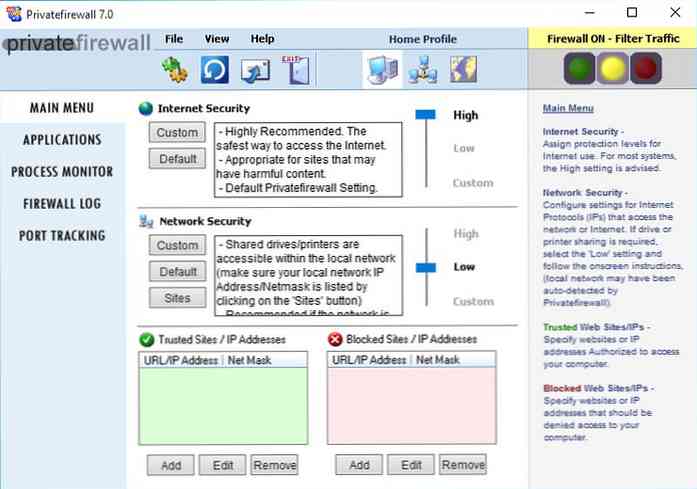
मुझे वास्तव में पसंद आया पोर्ट ट्रैकिंग वह अनुभाग जहां आप सभी नेटवर्क पोर्ट देख सकते हैं और यहां तक कि अपने पसंद के किसी भी पोर्ट को समाप्त कर सकते हैं। ज़ोनआर्म की तरह ही, यह बंदरगाहों को बाहर से अनिर्वचनीय बनाने के लिए उन्मुक्त करता है। इसमें कूल भी है ईमेल विसंगति वह सुविधा मास स्पैम ईमेल से बचाता है अपने पीसी से उत्पन्न किया जा रहा है.
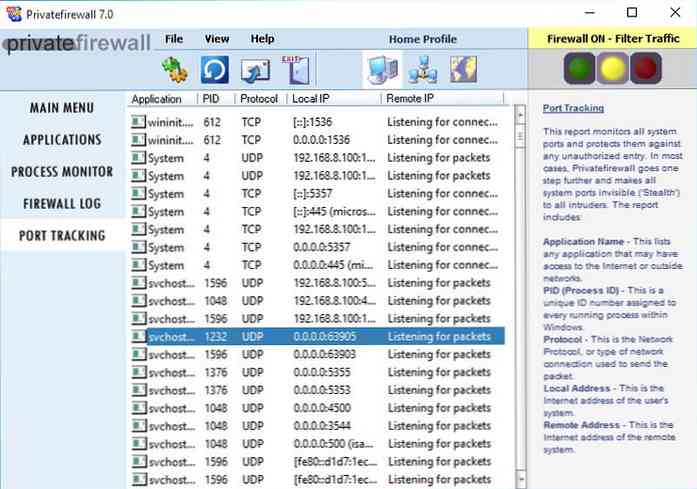
इंटरफ़ेस और प्रयोज्य
जैसा कि मैंने पहले कहा, Privatefirewall इंटरफ़ेस उतना आकर्षक नहीं है, लेकिन इससे आपको पलायन नहीं करना चाहिए। यदि आप थोड़ा अन्वेषण करते हैं, तो आप आसानी से इसे लटका पाएंगे। इसके अलावा, यह भी प्रदान करता है विंडो के दाईं ओर प्रत्येक विंडो में आप क्या कर सकते हैं, इसका विस्तृत विवरण.
यदि आप निर्देशों को पढ़ने में कोई आपत्ति नहीं करते हैं, तो यकीनन यह आसान है। इसके अतिरिक्त, यह है घर, कार्यालय और साझा नेटवर्क के लिए समर्पित प्रोफाइल स्वचालित रूप से सही सेटिंग्स लागू करने के लिए.
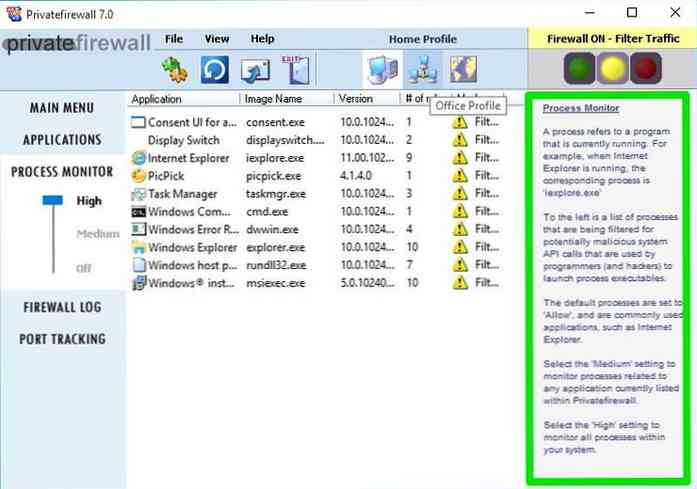
अनुप्रयोगों और प्रक्रियाओं को अलग से सूचीबद्ध किया गया है और आप कर सकते हैं कॉन्फ़िगरेशन विकल्पों को खोलने के लिए प्रत्येक प्रोग्राम पर डबल-क्लिक करें. एक क्लिक से सभी ट्रैफ़िक को अनुमति देने, अस्वीकार करने या फ़िल्टर करने के लिए आसान क्विक एक्सेस बटन भी हैं.
इसे बंद करने के लिए, Privatefirewall ने भी ए दोनों नेटवर्क और अनुप्रयोग विसंगति के लिए स्वचालित प्रशिक्षण प्रणाली समय बीतने के रूप में स्वचालित रूप से उन्हें संभालने के लिए.
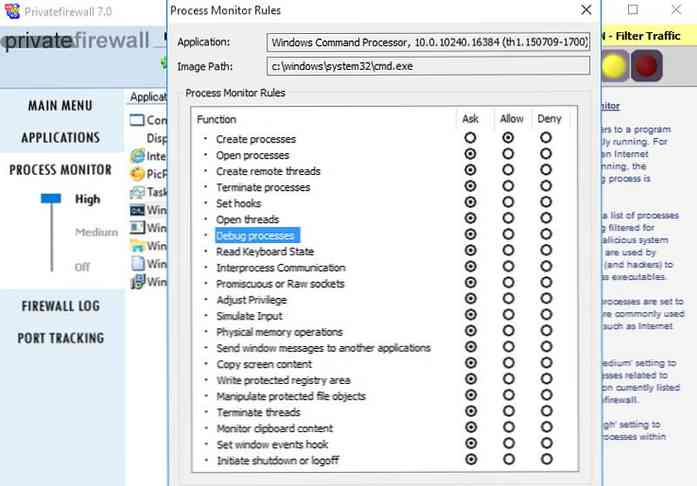
विशेषताएं
नीचे कुछ उल्लेखनीय Privatefirewall विशेषताएं हैं:
- इनबाउंड और आउटबाउंड कनेक्शन की निगरानी.
- अंतर्निहित पोर्ट ट्रैकर.
- ईमेल विसंगति डिटेक्टर.
- प्रक्रिया और अनुप्रयोग विसंगति डिटेक्टर.
- एंटी लकड़हारा.
- चुपके मोड.
- अनुकूलन योग्य स्वचालित शिक्षण प्रणाली.
- उपयोग के आधार पर समर्पित प्रोफाइल.
पेशेवरों
- प्रत्येक सुविधा के लिए विस्तृत निर्देश प्रदान करता है.
- प्रत्येक कार्यक्रम / प्रक्रिया के लिए दर्जनों अलग-अलग अनुकूलन विकल्पों के साथ अत्यधिक अनुकूलन.
- बंदरगाहों को ट्रैक और प्रबंधित करें.
विपक्ष
- सुस्त इंटरफ़ेस.
- विभिन्न प्रकार के ट्रैफ़िक और कनेक्शन को कॉन्फ़िगर करने का कोई विकल्प नहीं.
3. टाइनीवॉल
TinyWall ने ए मुश्किल से 1MB की सेटअप फ़ाइल और इसका अपना इंटरफ़ेस भी नहीं है. यह सिस्टम ट्रे में बैठता है और वहां से काम करता है। इस किफायती व्यवहार ने मुझे उपरोक्त दो फ़ायरवॉल कार्यक्रमों के साथ अपने संसाधन उपयोग की तुलना करने के लिए मजबूर किया, और मुझे पता चला कि यह उपरोक्त कार्यक्रमों की तुलना में पीसी संसाधनों का एक तिहाई इस्तेमाल किया.
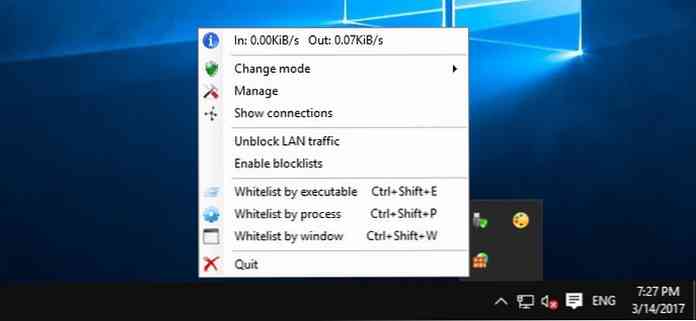
TinyWall विंडोज बिल्ट-इन फ़ायरवॉल और इसके साथ काम करने के लिए बनाया गया है इसकी विशेषताओं को बढ़ाता है और बेहतर नियंत्रण प्रदान करता है. हालांकि टाइनीवॉल ज्यादातर इनबाउंड और आउटबाउंड कनेक्शन को प्रबंधित करने पर ध्यान केंद्रित करता है, लेकिन यह जांचने के लिए एप्लिकेशन को स्कैन करता है कि वे सुरक्षित हैं या नहीं (कोई समर्पित विकल्प उपलब्ध नहीं है, हालांकि).
इंटरफ़ेस और प्रयोज्य
जैसा कि टाइनीवॉल सिस्टम ट्रे से काम करता है और इसका खुद का इंटरफेस नहीं है, यह बहुत से लोगों को कम संतुष्ट महसूस कर सकता है। हालांकि, सिस्टम ट्रे मेनू में इसके कुछ विकल्प प्रोग्राम सुविधाओं पर पूर्ण नियंत्रण लेने के लिए पर्याप्त से अधिक हैं। आप इसे आसानी से बदल सकते हैं काम करने के तरीके और नियंत्रण श्वेतसूची और अवरोधक.
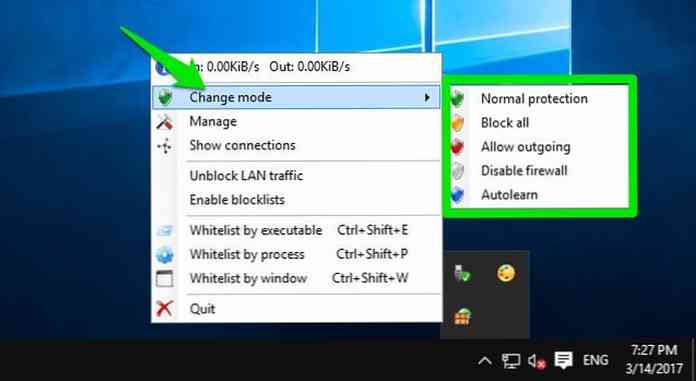
TinyWall के बारे में भयानक बात यह है "कोई पॉप अप नहीं" राज करते हैं। TinyWall अवरुद्ध या अनुमत अनुप्रयोगों के लिए कभी भी कोई पॉप अप नहीं दिखाता है. यदि यह गलती से किसी महत्वपूर्ण एप्लिकेशन के नेटवर्क एक्सेस को ब्लॉक कर देता है, तो आपको केवल तभी पता चलेगा जब आप देखेंगे कि यह इंटरनेट एक्सेस नहीं कर सकता है.
बेशक, यह दुर्लभ स्थितियों में कष्टप्रद हो सकता है जब कुछ महत्वपूर्ण अवरुद्ध हो जाता है, लेकिन यह फ़ायरवॉल कार्यक्रमों के साथ आने वाले सबसे बड़े सिरदर्द को भी समाप्त करता है; पॉप अप.
इसके अतिरिक्त, यह भी बनाता है श्वेतसूची कार्यक्रमों और प्रक्रिया के लिए आसान. एक सरल कीबोर्ड शॉर्टकट के साथ, आप किसी भी एप्लिकेशन या प्रक्रिया को श्वेतसूची में बदल सकते हैं। आईटी इस कनेक्शन दिखाएं विकल्प ने मुझे भी आकर्षित किया जहां आप सभी स्थापित कनेक्शन और खुले बंदरगाहों को देख और प्रबंधित कर सकते हैं.
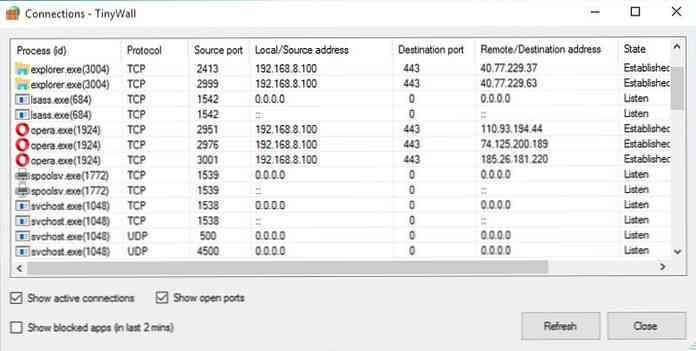
विशेषताएं
- कोई पॉप-अप नहीं हैं.
- दुर्भावनापूर्ण कार्यक्रमों से सुरक्षा को संशोधित करने के लिए अंतर्निहित है.
- आसानी से श्वेतसूची कार्यक्रम.
- स्वचालित सीखने की विधा.
- पासवर्ड सुरक्षा सेटिंग्स.
- समर्पित लैन नियंत्रण विकल्प.
- होस्ट फ़ाइल की सुरक्षा करता है.
पेशेवरों
- Windows फ़ायरवॉल के साथ काम करता है.
- पॉप-अप के साथ एनाउंस नहीं करता है.
- उपयोग करने में बहुत आसान और मैन्युअल रूप से प्रोग्राम को श्वेतसूची में ब्लॉक करना और बनाना आसान बनाता है.
विपक्ष
- यह कोई पॉप-अप नियम नहीं है जो आपके ज्ञान के बिना महत्वपूर्ण कार्यक्रमों को भी अवरुद्ध कर सकता है.
- उपरोक्त दो कार्यक्रमों की तुलना में कम अनुकूलन योग्य है.
- अनुप्रयोग व्यवहार निगरानी सुविधा बहुत सीमित है.
जानकार अच्छा लगा: मैंने इन सभी फ़ायरवॉल को सामान्य फ़ायरवॉल सुरक्षा चेकर टूल के साथ भी जाँचा और उनमें से तीनों ने उन्हें पास किया। हालाँकि कुछ परीक्षणों को पारित करने के लिए उच्च-सुरक्षा सेटिंग्स की आवश्यकता थी.